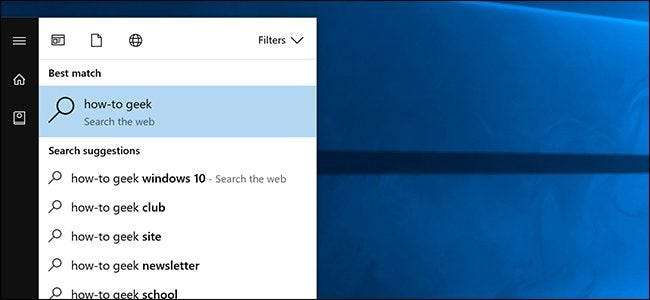
Cortana ב- Windows 10 נותן לך תיבת חיפוש שימושית שתמיד נמצאת בהישג ידך. למרבה הצער, זה מכריח אותך להשתמש ב- Microsoft Edge ובבינג. כך תוכל לבצע חיפוש של Cortana באמצעות גוגל ודפדפן האינטרנט המועדף עליך.
כיצד לבצע חיפושים בתפריט התחלה השתמש ב- Chrome במקום ב- Edge
כברירת מחדל, Cortana תמיד תשיק חיפושים בדפדפן Edge. פעם היית מסוגל לבחור באיזה דפדפן אתה רוצה לחפש, אך מיקרוסופט סגרה את הפרצה הזו. למרבה המזל, אפליקציית קוד פתוח של צד שלישי בשם EdgeDeflector יכולה לתקן זאת. התחל על ידי מוריד את .exe מכאן ולהשיק אותו. זה יתקין את עצמו ברקע.
לאחר מכן, יהיה עליך להגדיר זאת על ידי חיפוש באמצעות Cortana. לחץ על מקש Windows או לחץ על כפתור התחל כדי לפתוח את תפריט התחל.
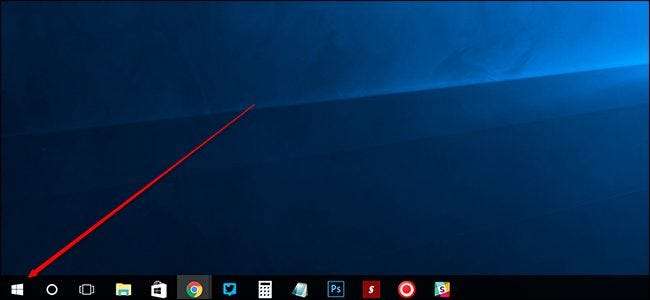
הזן מונח חיפוש עד שתראה "חפש באינטרנט" ולחץ על התוצאה העליונה.
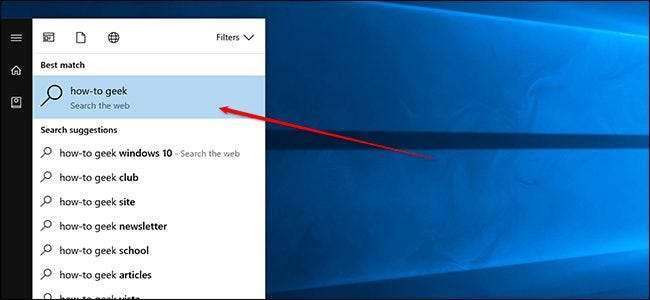
תופיע חלון קופץ עם הכיתוב "איך אתה רוצה לפתוח את זה?" בחר EdgeDeflector מהרשימה וסמן "השתמש תמיד באפליקציה זו".
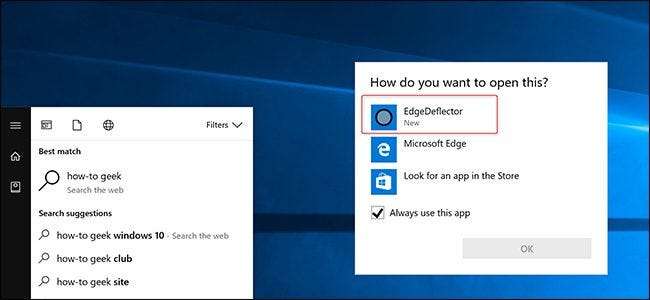
כעת אתה אמור לראות את החיפוש שלך מופיע בדפדפן ברירת המחדל שלך.
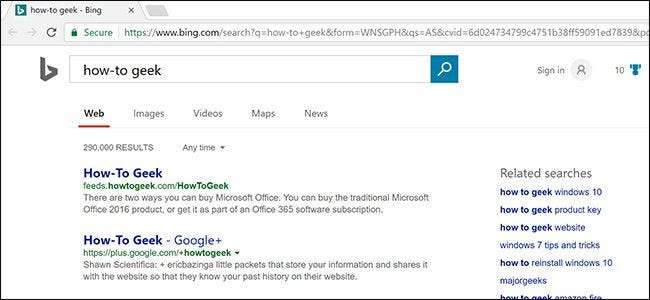
EdgeDeflector יעבוד ברקע באופן אוטומטי. יתכן שתצטרך להתקין אותו מחדש לאחר עדכונים גדולים ל- Windows 10 כמו ה- עדכון יוצרי הסתיו ו עדכון היוצרים , שמגיעים כל חצי שנה.
אם אתה מתקשה לגרום לחלק זה לעבוד, ייתכן שתצטרך לאלץ את הדפדפן המועדף עליך להיות ברירת המחדל. ראשית, פתח את אפליקציית ההגדרות ב- Windows 10.
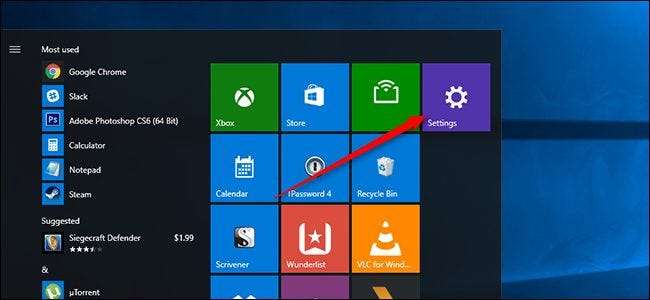
לאחר מכן לחץ על מערכת.
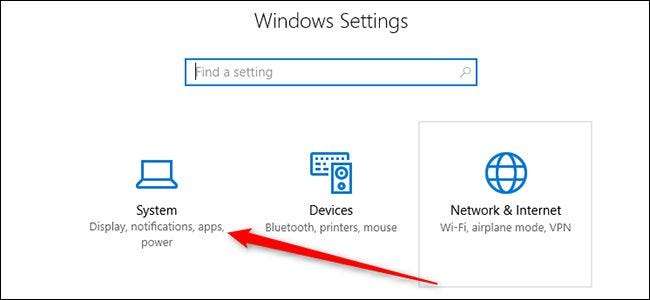
לאחר מכן לחץ על "אפליקציות ברירת מחדל".
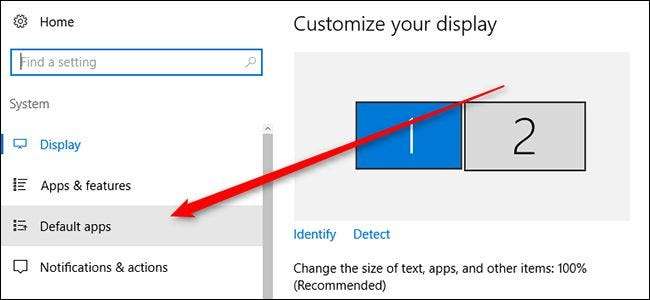
גלול לתחתית חלון זה ובחר באפשרות "הגדר ברירות מחדל לפי אפליקציה".
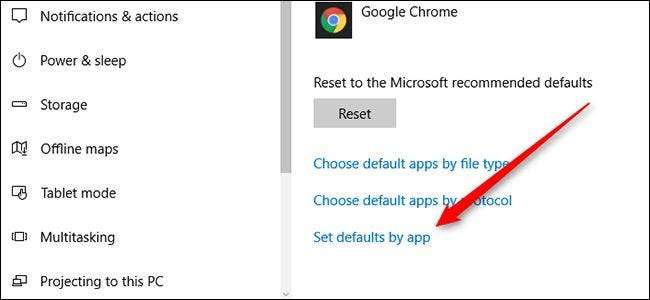
בחלון החדש שמופיע, גלול כדי למצוא את הדפדפן המועדף עליך ברשימה ולחץ עליו. לאחר מכן בחר "הגדר תוכנית זו כברירת מחדל" בצד ימין של החלון.
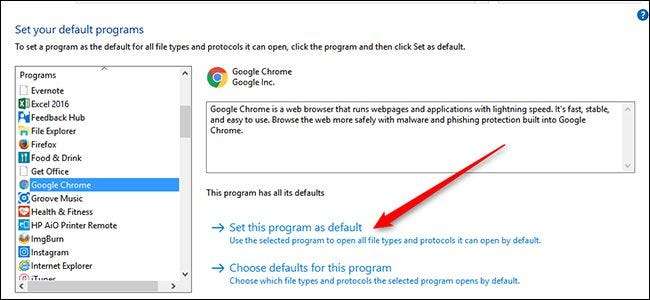
זה יגדיר את הדפדפן שלך כברירת מחדל לכל מה שדפדפן יכול להשתמש בו כדי לפתוח. שלב זה לא אמור להיות נחוץ עבור רוב האנשים, אך אם בטעות קיבלת ברירת מחדל סותרת אי שם בדרך, זה אמור לנקות אותו כך ש- EdgeDeflector יעבוד כראוי.
כיצד לבצע חיפושים בתפריט התחלה השתמש בגוגל במקום בינג
אם אתה שמח להשתמש ב- Bing, עבודתך הסתיימה. עם זאת, אם אתה רוצה לחפש בגוגל, תזדקק לכלי אחד נוסף כדי לבצע את העבודה. אתה יכול להפנות חיפושי בינג לשימוש במקום זאת באמצעות תוסף שנקרא כרומטנה עבור Chrome או בינג-גוגל לפיירפוקס. כל שעליך לעשות הוא להתקין אותם מהקישורים שלמעלה, והם יעבדו ברקע וישלחו כל חיפוש Bing במקום.
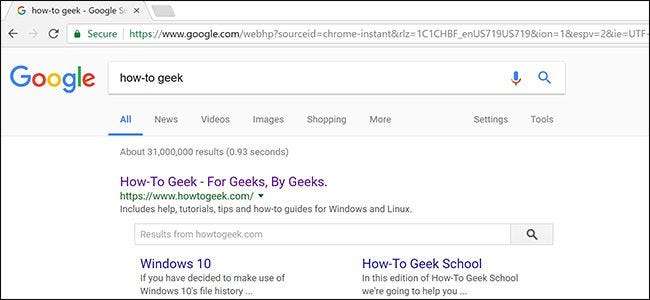
שים לב שהדבר ינותב מחדש חיפושים. לכן, אם תעבור אל Bing.com ותחפש משהו בעצמך, הרחבה זו עדיין תפנה אותך לגוגל. אם תרצה לחפש עם בינג מאוחר יותר, יהיה עליך להשבית את התוסף הזה.







